
IBM Bluemixプラットフォームを使用すると、さまざまなIBMサービスと連携して認知アプリケーションを作成できます。 例は、IBM Watson Tradeoff Analytics Serviceです。 数学的なフィルタリング方法を使用して、多数の基準に最適なオプションを決定できます。 その結果、専門家は(専門的なアプリケーションに関しては)提供される最良のオプションから複雑な決定を下すことができます。
今日、私たちはそのようなアプリケーションを作成するプロセスに精通することを提案します。それを使用して、米国に住むのに最適な場所を選択できます。 アプリケーションの可能性はこの国だけに限定されないことは明らかです-必要に応じて、同様のプログラムを作成し、ロシア、イギリス、エクアドル、または他の地域-他の国に住むのに最適な場所を選択できます。 すべてがどのように機能するかを見てみましょう。
アプリケーション自体はiDecideと呼ばれます。元の開発者はまさにそれを行いました。 このプログラムは、2010年の米国国勢調査に基づく大量の人口統計データを使用しています。 このデータはWebで自由に利用できます。WatsonTradeoff Analyticsサービスは、このデータの処理に基づいてソリューションを選択する機会をユーザーに提供します。
仕事のためのツール
- Bluemixアカウント
- GitHubを使用したCloud Foundry CLIツールキット 。
- Tomcat 7.0サーバーを使用したEclipse Kepler開発環境 。
- Eclipse KeplerにインストールされたEGitプラグイン。 Gitで動作するようにローカルクライアントを構成する方法については、 Bluemix DevOps Servicesのドキュメントを参照してください。
ステップ1:BluemixアプリケーションにTradeoff Analyticsサービスを追加する
- アカウントでBluemixにログインします (または無料トライアルに登録します )。
- [Cloud Foundryアプリ]ウィンドウで[アプリの作成]をクリックします。
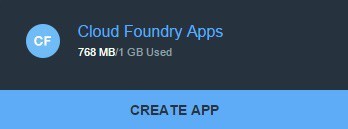
- アプリケーションのタイプとしてWEBを選択します。
- Liberty for Javaを選択します。 これは、クラウド用に設計された軽量のIBM Web Sphereアプリケーションサーバープロファイルです。 続行を押します。
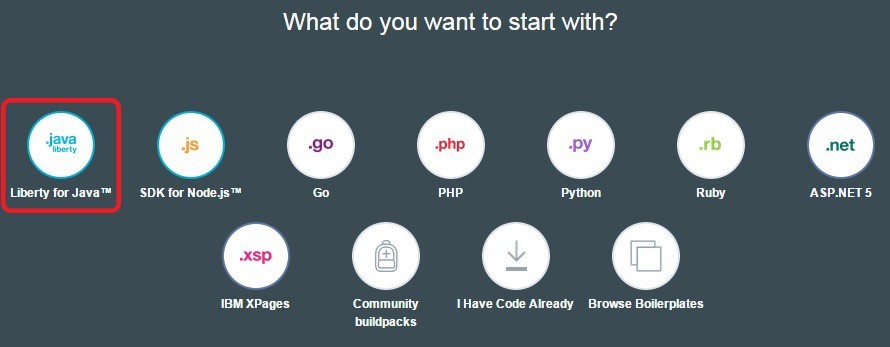
5.次の画面で、碑文APP NAMEをクリックします。その後、アプリケーションの名前を入力し、Finishをクリックする必要があります。 この一意の名前は、アプリケーションのルートURLの一部になります。 その後、アプリケーションはその後の作業のためにしばらく準備されます。
6.アプリケーションの左側のナビゲーションバーで[概要]項目をクリックします。 オファーの名前の下に、そのルートが表示されます。 その後、[サービスまたはAPIの追加]ボタンをクリックします。
7. Watsonセクションの「サービス」領域で、Tradeoff Analyticsサービスを選択します。
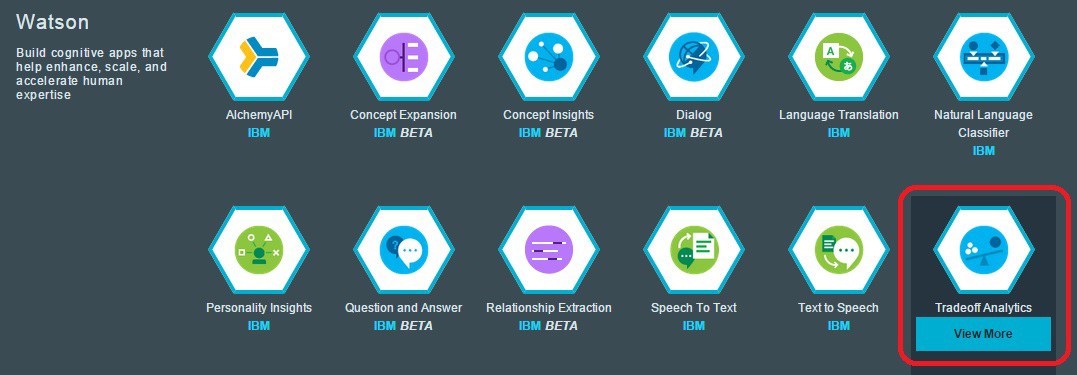
8.選択したTradeoff Analyticsアプリケーション画面にアプリケーション名が表示されます。 アプリケーション自体をTradeoff Analyticsサービスの名前に関連付けます。 [作成]ボタンをクリックします。 以前に行ったことはすべて、アプリケーションをサービスに接続しました。 アプリケーションパネルには、アプリケーションのJavaランタイムと、関連するTradeoff Analythicsサービスが表示されます。
9. [トレードオフ分析]セクションで、[基準値の表示]ボタンをクリックします。
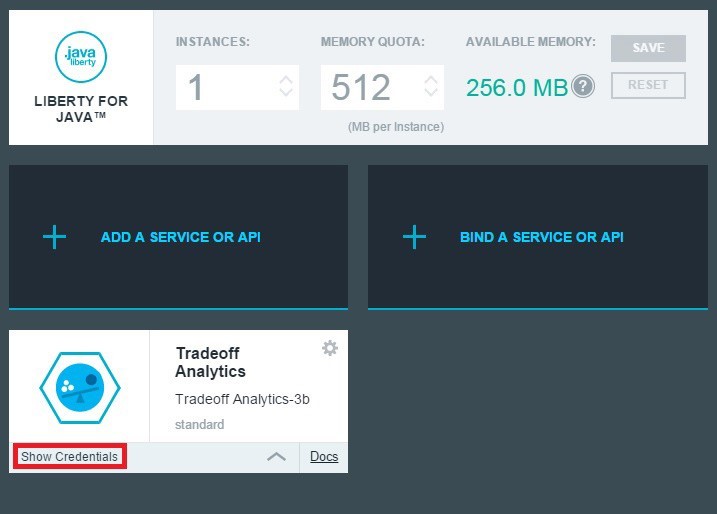
この時点で、URL、Username、およびPasswordフィールドの値を記録する必要があります。 後で、これらのIBM Watson Tradeoff Analyticsサービスの資格情報は、新しいJavaアプリケーションを構成するために必要になります。
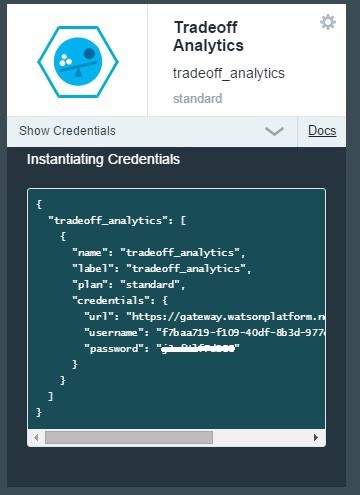
ステージ2.アプリケーションのインスタンスの作成
1.プロジェクトのコピーを作成するには、 ソースコードに移動し、[FORK PROJECT]ボタンをクリックする必要があります。
2.プロンプトで、新しいプロジェクトの名前を入力し、CREATEを押して、プロジェクトとGitリポジトリにコードのコピーを作成します。
ステージ3. EclipseでEGitを使用してDevOpsプロジェクトに接続する
1. IBM BluemixDevOpsServicesのプロジェクトメインページの[Git]セクションで、[GitUrl]フィールドで指定されたURLをコピーします。
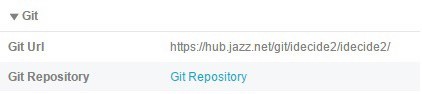
2. Eclipseで、[ファイル]> [インポート]を選択します。 [インポート]ウィンドウで、[Git]> [ProjectsfromGit]を選択し、[次へ]ボタンをクリックします。
3.クローンURIを選択して、「次へ」をクリックします。 コピーしたGit URLをURIフィールドに貼り付けます。
4.「認証」セクションで、Jazz.netユーザーIDとIBM IDパスワードを入力します。 [次へ]ボタンをクリックします。
5.マスターブランチを選択し、[次へ]をクリックします。
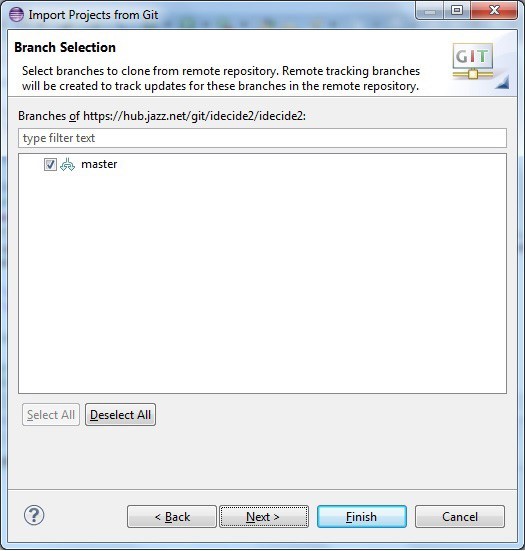
8.必要に応じて、複製されたリポジトリのLocalDestinationセクションを更新し、[次へ]をクリックします。
9. [Importasgeneralproject]を選択して、[次へ]をクリックします。
10. [完了]をクリックして、Eclipseでのプロジェクトの作成を完了します。
ステージ4. Eclipseでのアプリケーション開発
1. Eclipseで、プロジェクトを右クリックして[プロパティ]を選択します。
2. [プロパティ]ダイアログボックスで[ProjectFacets]を選択し、JavaおよびDynamicWebModuleを確認します。
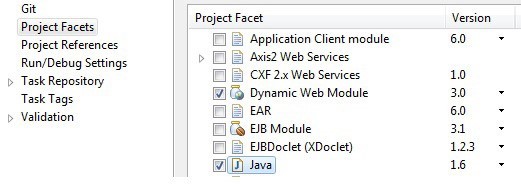
3. Appleボタンをクリックしてから、OKボタンをクリックします。
この手順により、作業に必要なライブラリを追加し、アプリケーションをコンパイルできます。 コンパイルプロセスが完了すると、SystemLibrary JREファイルがアプリケーションに追加されます。

4.アプリケーションを変更し、 ステップ1でコピーしたIBM WatsonTradeoffAnalyticsServiceの資格情報を示します。
1. idecide2 \ src \ com.watson.idecideディレクトリを開きます。

AnalyticsServlet.javaファイルを編集します。つまり、baseURL、ユーザー名、およびパスワードの値を変更し、手順1でコピーしたデータを示します。

5.ここで、Eclipseでアプリケーションプロジェクトを作成します。 これを行うには、プロジェクトを右クリックして、メニューからBuildProjectを選択します。 もちろん、プロジェクトがエラーなしでコンパイルされることも確認する必要があります。
6.アプリケーションをローカルTomcatサーバーにデプロイして実行し、その後テストします。
a。 これを行うには、プロジェクトを右クリックし、メニューから「実行」>「サーバーで実行」を選択します。
b。 ローカルホストでTomcat v7.0サーバーを選択します。
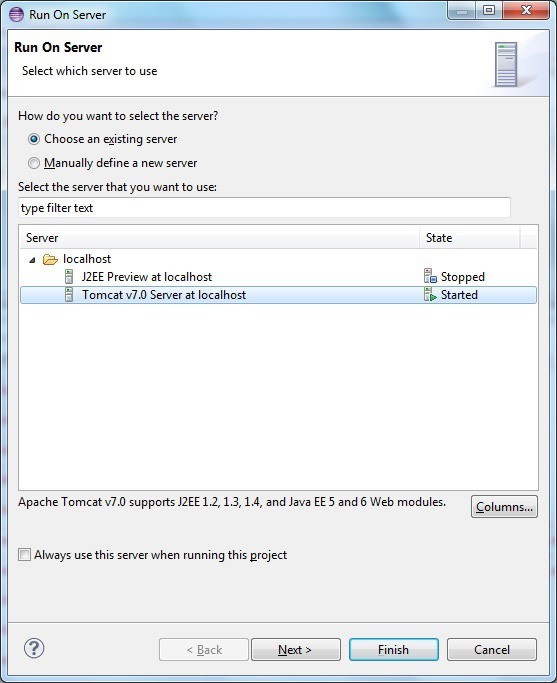
3. [次へ]をクリックし、[完了]をクリックします。
4.アプリケーションのテスト。
a。 アプリケーションのWARファイルをエクスポートし、ディレクトリに保存します。 WARファイルをエクスポートするには、プロジェクトを右クリックして[エクスポート]を選択します。 エクスポートオプションを指定し、[完了]をクリックします。

次のステップは、CloudFoundry(cf)コマンドラインツールキットを使用して、アプリケーションWARファイルをBluemixにデプロイすることです。
ステップ5:Bluemixにアプリケーションをデプロイして実行する
コマンドラインインターフェースを使用して、アプリケーションをBluemixにデプロイします(Bluemixで実行されているアプリケーションを起動、停止、および管理することもできます)。 最初にGitHubからCloudFoundry CLIツールキットをインストールする必要があります。
a。 CloudFoundry CLIで、cfloginコマンドを実行してapi.ng.bluemix.netで Bluemixにログインします。 プロンプトが出されたら、IBM IDとパスワードを入力します。
b。 ローカル環境から選択したBluemixアプリケーションにアプリケーションファイルを転送します。 CloudFoundry CLIでcfpushコマンドを実行して、生成されたWARファイルをEclipseプロジェクトからBluemixに転送します。 この場合、<application_name>は、 ステップ1で指定されたアプリケーションの一意の名前です。
cf push <application_name> -p C:\idecide2.war
3.成功メッセージを受け取ったら、Bluemixパネルを開きます。
4.表示されたリンクをクリックして、新しいアプリケーションを確認します。
以上で、試用版アプリケーションが機能したことを願っています。 実際、このタイプの開発には非常に多くの可能性があります。そのため、テストプログラムの後、問題を解決するのに適した別のプログラムを作成してみてください。